Top 6 MP4 Joiner Software: ¿Cuál es la mejor opción?
¿Combinar videos MP4 suena como un problema de dolor de cabeza? ¿Quiere elegir un producto multipropósito con buen rendimiento? ¿Todavía te preocupa que el video editado pueda estar en distorsión?
¡Tómalo con calma! Las preguntas anteriores se resolverán en esta publicación.
Si tiene tantos clips MP4 y no quiere perder el tiempo reproduciéndolos uno por uno, puede encontrar formas de fusionarlos en esta publicación. Te mostraremos los 6 mejores Fusión de MP4 para Windows, Mac y la plataforma en línea para unir más de un video clip, lo que ahorra mucho tiempo.
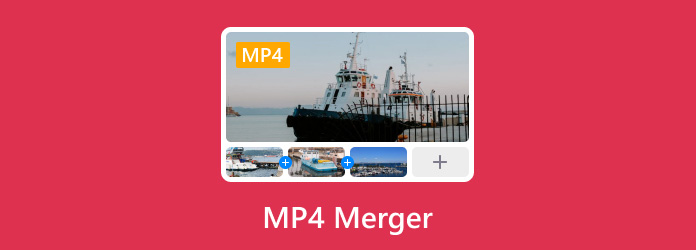
Parte 1. La mejor herramienta para combinar archivos MP4 - Tipard Video Converter Ultimate
Tipard Video Converter Ultimate, un conversor de medios con todas las funciones para Windows y Mac que convierte más de 500 formatos de medios tanto para particulares como para empresas, puede fusionar dos o más videos en un archivo con unos pocos clics. La superficie para los usuarios es bastante simple y fácil de usar, por lo que no se preocupa por cómo descifrar el botón o usarlo. El producto también puede editar cualquier archivo de video con recorte, rotación, marca de agua, recorte y adición de filtros. Excepto que, también es capaz de extraer y copiar DVD a la computadora.
Cómo combinar videos en un archivo
Tipard Video Converter Ultimate tiene una función de fusión de video específica que puede usar para combinar archivos MP4 en uno fácilmente.
Paso 1Puede descargar e instalar esta fusión MP4 haciendo clic en el Descargar gratis botón. Luego, inicie este software en su computadora.
Paso 2Después de eso, haga clic en el Herramientas pestaña, y elija la Video Merger del botón.

Paso 3Más tarde, para agregar el archivo MP4 para unirse, debe hacer clic en el gran signo más central.

Paso 4A continuación, puede agregar más archivos MP4 haciendo clic en Añada.
Paso 5Finalmente, haz clic en Exportar para generar el archivo MP4 fusionado.

También puede unir varios archivos MP4 en uno en la función Convertidor de Tipard Video Converter Ultimate.
Paso 1Agregar archivos.
En primer lugar, agregue los archivos que desea editar desde su computadora haciendo clic en agregar archivos botón en la página superior izquierda o el signo más en la página central. Una forma más conveniente es arrastrar directamente los archivos allí.

Paso 2Edita el video
Una vez que los videos ya se han subido, lo que debe hacer es hacer clic en el ícono con forma de estrella para cambiar sus videos. Puede rotar, recortar, marcar con agua el video MP4, ajustar los efectos, agregar filtros y subtítulos.

Paso 3Combinar archivos MP4
El último paso es seleccionar el nombre, el formato y guardar la ruta del archivo de salida. Luego verifique el Combinar en un archivo cuadro en la esquina inferior derecha y Convertir todo.

Finalmente, el video editado se fusionará en un solo archivo en una fracción de segundo. No solo muestra un buen rendimiento como una fusión de video, Tipard Video Converter Ultimate es amablemente un editor de video a tiempo completo. Proporciona múltiples funciones de edición de video, por lo que puede seleccionar ajustar el video MP4 antes de fusionarlo.
Girar y recortar video MP4
Puede girar o cortar el video haciendo clic en el Rotar y recortar botón. Recuerda guardarlo. Además, si desea utilizar el mismo efecto para todos los videos, puede hacer clic en el Aplicar a todas las del botón. Reanudar El botón se puede usar cuando desea revocar el paso que no le gusta.

Si desea agregar efectos y filtros, haga clic en el Efectos y filtro botón para elegir el efecto que desee. De manera similar, podría hacer clic Filigrana, Audio y Subtítulo ordenadamente para agregar una marca de agua, audio o subtítulo.

No te pierdas: Cómo eliminar la marca de agua del video
Cortar el video
Haga clic en el botón tipo tijera para cortar las secciones de los videos. Como se muestra, la barra de progreso azul en la segunda imagen representa la duración del video. Arrastre el cursor a la hora de inicio y finalización del mouse. El contenido entre los extremos es el video objetivo. O puede establecer la hora de inicio / finalización en el cuadro a continuación donde se muestra la hora. Se podrían hacer más segmentos que necesite de la misma manera.

Parte 2. Combinador y editor de MP4 en línea gratuito
Palabras clave: rápido
Plataforma: ONLINE
Clideo es el ensamblador de video más recomendado si tiene prisa por combinar archivos MP4 en uno. ¿Qué tan rápido puede editar este software? ¡La aplicación terminará en menos de un minuto! Es adecuado tanto para usuarios de Windows como de Mac con potentes funciones, como meme, cortar, crear videos, presentación de diapositivas, comprimir, recortar, fusionar y agregar música. Clideo es un programa que contiene diferentes herramientas en línea, gratuitas y fáciles de usar como Meme Maker, Video Joiner, Video Looper, etc.
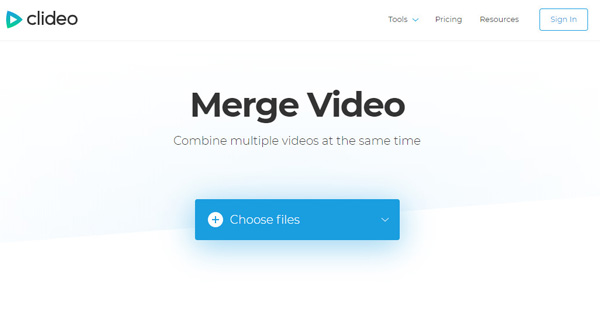
Pros:
- Es compatible con una amplia gama de formatos de video.
- El programa es confiable, seguro y fácil de usar.
- No es necesario para software pesado.
Contras:
- Se requiere internet; limitación de tamaño
Parte 3. Productos de fusión MP4 fáciles de usar para Windows
1. Unión de video ultra
Palabras clave: sin volver a codificar
Plataforma: Windows
Servido como una herramienta profesional para unir archivos de video, Ultra Video Joiner puede unir o fusionar múltiples archivos de video en uno grande. Ya incluye todos los codificadores y decodificadores de video y solo debe agregar un número ilimitado de archivos de video a la lista y simplemente reorganizar su orden si es necesario.
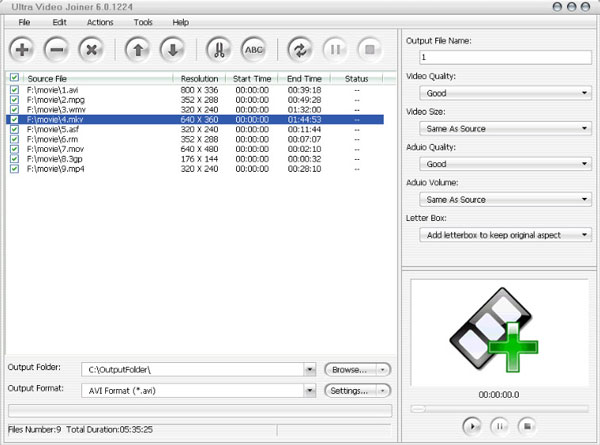
Pros:
- Sin volver a codificar, se admiten muchos formatos de video.
- Puede convertir un solo archivo con él.
Contras:
- Cobra dinero.
2. Weeny Free Video Joiner
Palabras clave: interfaz simple
Plataforma: Windows
Weeny Free Video Joiner podría combinar múltiples videos de diferentes formatos, por ejemplo, WMV, AVI, MP4, ASF, 3GP, AMV y MKV, en un archivo de video grande. La simplicidad de su interfaz ayuda a los usuarios a operar fácilmente y ahorrar tiempo al tratar de descubrir las diversas características. Además, los usuarios pueden elegir la extensión del archivo de salida, obtener una vista previa de los medios y modificar los parámetros de video y audio. Weeny Free Video Joiner está destinado a las personas que buscan una solución gratuita para unir un par de documentos de video en un gran archivo de video.
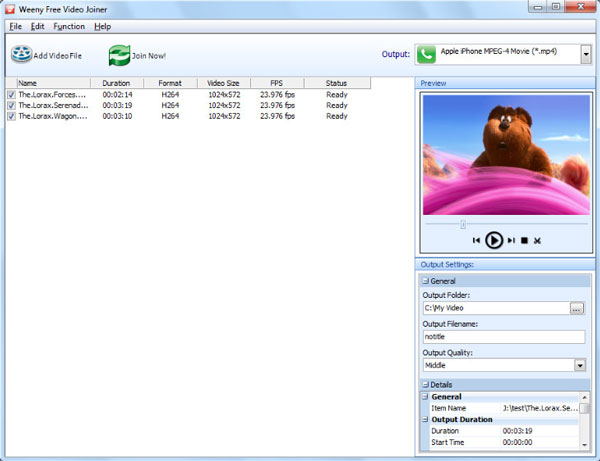
Pros:
- Es totalmente gratuito con instalación rápida.
- La interfaz es simple y directa.
- Requiere poca RAM y potencia de CPU.
Contras:
- Tomará algún tiempo terminar ciertas tareas.
- La calidad del video de salida puede ser impredecible.
- A veces no puede guardar los archivos en cola.
3. Cortador de vídeo gratuito Joiner
Palabras clave: comparte
Plataforma: Windows
Video Cutter Joiner gratis, el más fácil cortador de video Joiner Program es un producto gratuito que puede eliminar o fusionar convenientemente las secciones específicas para PC con Windows y una excelente opción para cortar o unirse a anuncios y avances, especialmente para las personas que desean compartir videos divertidos con amigos y familiares en varios canales de redes sociales. , incluido YouTube. Puede cortar un archivo de cien MB en aproximadamente diez segundos, lo cual es una rápida combinación de video en comparación con otras herramientas pesadas.
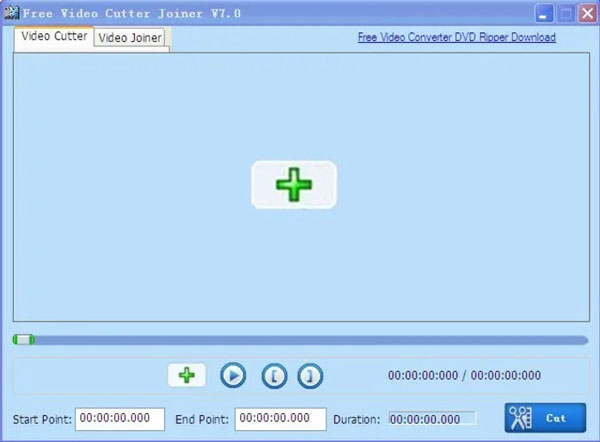
Pros:
- Admite múltiples formatos e ideal para la edición rápida de videos;
- Es confiable para unirse y ligero en recursos del sistema
Contras:
- La interfaz está desactualizada.
- Hay pocos efectos y transiciones.
4. Integrador de vídeo potente
Palabras clave: procesamiento por lotes
Plataforma: Windows
De una manera rápida y sencilla, Power Video Joiner permite a los usuarios fusionar o combinar videos y una gran cantidad de extensiones de video podrían ayudarlo a tener más opciones al combinar dos o más videos. La parte más popular de este programa para los usuarios es que pueden descargar videos en su escritorio ingresando la URL. El procesamiento por lotes puede ser la mejor parte del software, ya que puede ahorrar mucho tiempo.
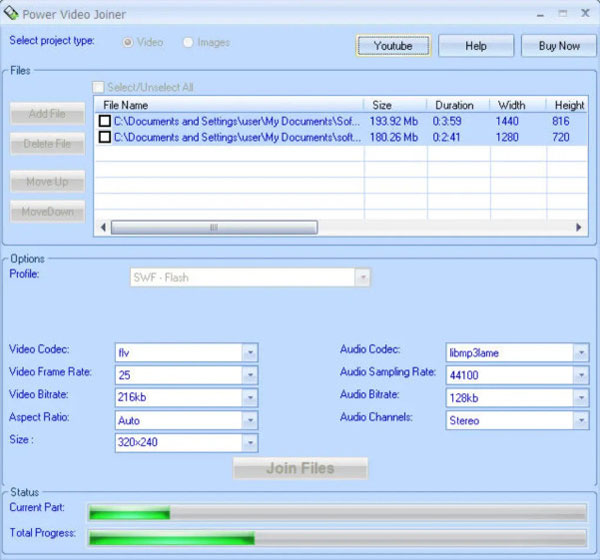
Pros:
- Es fácil de usar y admite muchos formatos de video.
Contras:
- Los perfiles personalizados no se pueden guardar.
- No hay incorporado reproductor de video.
Parte 4. Preguntas frecuentes sobre MP4 Merger
¿Cómo combino videos en mi teléfono?
Si es usuario de un teléfono Android, puede utilizar Video divertido para unir tus videos. También puede usar iMovie para combinar varios videos en uno solo en el iPhone.
¿Cuál es la fusión de video gratuita más rápida?
Tipard Video Converter Ultimate puede ser el combinador de video más rápido porque le permite fusionar videos en la ventana de inicio sin clics redundantes. Y el proceso de exportación de este software es rápido con aceleración de hardware.
¿Puedes fusionar videos con VLC?
Por supuesto, puede fusionar videos usando VLC Media Player. Ejecute VLC en su dispositivo y vaya a Medios para importar sus videos haciendo clic en Abrir varios archivos. Después de eso, ingresará a una ventana llamada Open Media. En esta ventana, puede cambiar a la pestaña Archivo y hacer clic en Agregar para cargar más videos. Luego haga clic en Convertir > Examinar > Comenzar para terminar de unir videos.
Conclusión
Con todo esto Ensamblador MP4 mencionado anteriormente, puede elegir uno que funcione mejor. Tipard Video Converter Ultimate debería ser la mejor opción que pueda encontrar para fusionar uno o varios clips MP4 en uno completo. Si tienes alguna pregunta, no dudes en dejar tu comentario.







